
iso的系统怎么安装,ISO镜像系统安装指南
时间:2024-11-22 来源:网络 人气:
ISO镜像系统安装指南
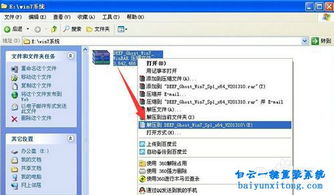
随着计算机技术的不断发展,ISO镜像文件已成为安装操作系统和软件的重要方式。本文将详细介绍如何使用ISO镜像文件安装系统,帮助您轻松完成系统安装过程。
一、了解ISO镜像
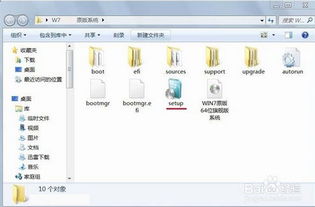
ISO镜像是一种磁盘映像文件,它包含了原始光盘的所有数据,可以模拟光盘在计算机上的运行。使用ISO镜像安装系统,可以避免购买实体光盘,节省成本,同时也能提高安装速度。
二、选择合适的ISO镜像

选择官方发布的ISO镜像,以保证系统的稳定性和安全性。
确保ISO镜像文件完整,避免因文件损坏导致安装失败。
三、制作启动U盘
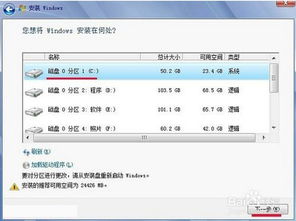
使用ISO镜像安装系统,需要将ISO文件写入U盘,制作启动U盘。以下制作启动U盘的步骤:
下载并安装制作启动U盘的工具,如Win32DiskImager、Rufus等。
准备一个至少8GB的空U盘,并确保U盘中的数据已备份。
将ISO镜像文件下载到本地,并打开制作启动U盘的工具。
在工具中选择ISO镜像文件和U盘,点击“开始”按钮开始制作。
等待制作完成,取出U盘。
四、启动计算机并安装系统

制作好启动U盘后,按照以下步骤安装系统:
将制作好的启动U盘插入计算机的USB端口。
重启计算机,进入BIOS设置。
将U盘设置为第一启动设备。
保存BIOS设置并退出,计算机将自动从U盘启动。
按照屏幕提示进行系统安装,包括选择安装分区、设置用户信息等。
等待安装完成,重启计算机。
五、注意事项

在安装系统过程中,请注意以下事项:
确保计算机电源稳定,避免安装过程中断电。
在安装过程中,不要随意关闭计算机。
安装完成后,请及时备份重要数据。
使用ISO镜像安装系统是一种方便、快捷的安装方式。通过本文的介绍,相信您已经掌握了使用ISO镜像安装系统的基本方法。在安装过程中,请仔细阅读屏幕提示,按照步骤进行操作,祝您安装顺利。
相关推荐
教程资讯
教程资讯排行













